Acquisisci schermate di siti Web con questi strumenti online gratuiti
Se sei il tipo di persona che fa regolarmente screenshot di pagine web, avere uno strumento che funzioni bene è sempre una buona idea. Nella maggior parte dei casi, si potrebbe semplicemente utilizzare uno strumento screenshot(screenshot tool) su Windows 10 , ma cosa succede se i pulsanti della tastiera non funzionano correttamente?
Fai uno screenshot online del sito web
Dal nostro punto di vista, l'opzione migliore da prendere in uno scenario del genere è semplicemente utilizzare le opzioni disponibili sul Web e, in questo momento, ce ne sono una moltitudine. Tuttavia, non c'è bisogno di sapere di tutti in questo momento, motivo per cui abbiamo deciso di parlare dei migliori cinque.
Ogni opzione di seguito si basa esclusivamente sul Web, quindi assicurati di disporre di una solida connessione Internet. Inoltre, ti consigliamo di utilizzare browser Web come Mozilla Firefox o Microsoft Edge , ma sei libero di utilizzare qualsiasi cosa ti metta a tuo agio.
- Screenshot.net
- Schermata Guru
- Siteshot
- Pikwy
Discutiamo di questo da una prospettiva più dettagliata.
1] Screenshot.net
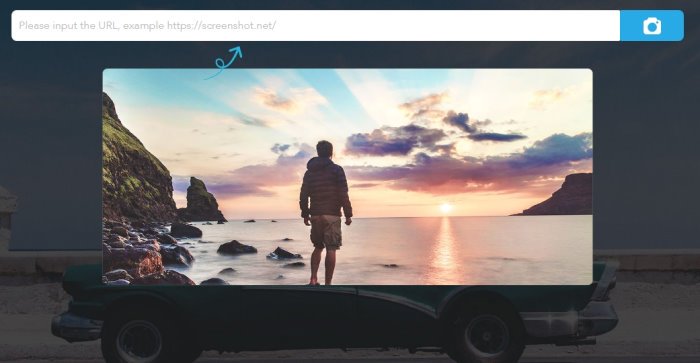
Il primo strumento che vorrai esaminare è screenshot.net. È uno dei migliori programmi online per acquisire schermate di pagine Web ed è semplicissimo. Visita semplicemente(Simply) il sito Web ufficiale, quindi assicurati di fare clic sulla scheda Pagina Web .(Webpage)
Da lì, digita l' URL completo della pagina Web, quindi premi il tasto Invio(Enter) o fai semplicemente clic sull'icona dell'immagine per acquisire uno screenshot.
Visita il sito ufficiale(official website) .
2] Schermata Guru
Uno dei migliori da usare dal nostro punto di vista è Screenshot Guru . Il design del sito Web è semplice ed è fantastico. Ora non ci sono opzioni per personalizzare l'output, quindi quello che vedi è quello che otterrai.
Per fare uno screenshot, inserisci l' URL nella casella e premi il pulsante Invio(Enter) per far muovere le cose. Ci vorranno solo pochi secondi prima che lo strumento esegua e fornisca lo screenshot per il download.
Visita il sito ufficiale(official website) .
3] Scatto del sito
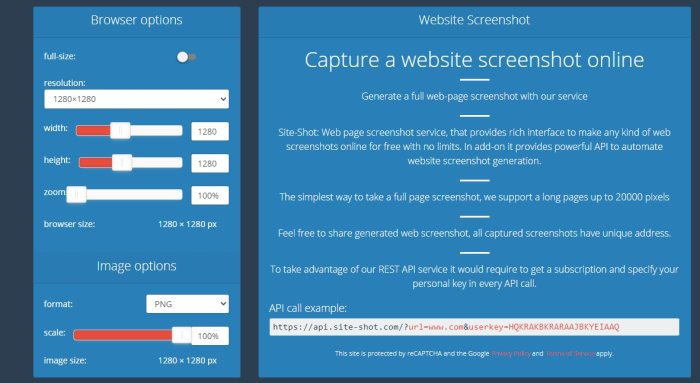
Hai mai sentito parlare di SiteShot ? Probabilmente no, ma è una cosa reale. Il sito Web consente agli utenti di acquisire schermate di qualsiasi pagina Web. Ma non solo, la gente ha la possibilità di personalizzare le cose in una certa misura.
Ad esempio, puoi scegliere di modificare la risoluzione, l'altezza e la larghezza della foto. Per impostazione predefinita, gli screenshot vengono acquisiti in formato PNG , ma puoi invece selezionare JPEG .
Visita il sito ufficiale(official website) .
4] Pikwy
Se desideri acquisire lo screenshot di una pagina Web completa, ti suggeriamo di fare un giro di prova a Pikwy perché funziona abbastanza bene. Prima di acquisire lo screenshot, è necessario aggiungere l' URL della pagina, determinare la risoluzione, il formato e se deve essere a dimensione intera.
Una volta che hai fatto tutto ciò, fai clic su Acquisisci screenshot(Capture Screenshot) e il gioco è fatto.
Visita il sito ufficiale(official website) .
Se conosci altri strumenti come questi, elencali nella sezione commenti.
Related posts
I tre migliori siti di ricerca di lavoro che portano la "ricerca di lavoro" a nuovi livelli
Gratis Anonymous File Sharing Services - Condivisione di file anonimamente
Best Carbon Footprint Calculator strumenti per calcolare il vostro Carbon Footprint
I migliori siti per Stress Management and Relief
Best Graphic Design Tools and Software per principianti
VideoUtils è una one-stop online multimedia converter and editor
Come rendere & stampare le foto utilizzando passport size IDPhoto4you
Cos'è quel font - Identifica i caratteri con strumenti online font identifier gratuiti
Convert PDF a PPT (PowerPoint) usando questi gratuiti software & online tools
LightPDF è un globale globale PDF Editor tool per tutte le tue esigenze PDF
Il miglior software gratuito Voice Changer e strumenti online
Best GRATIS ONLINE Screen-sharing Strumenti da utilizzare in modo sicuro
Siti web che ti danno un Summary di termini e condizioni
Come scaricare Music online legalmente
Come scoprire o controllare dove link or URL redirects a
Best Free online Pamphlet and Brochure making Tools
I migliori siti Web da inviare illimitati SMS ai telefoni cellulari in qualsiasi paese
Color Picker GRATUITO software & online tools per identificare i codici colore
Trasferisci i file tramite Cloud Storage service utilizzando Encryption con Whisply
secure online password generator gratuito per creare password casuali
